Aktualisieren Sie das Samsung Galaxy Tab 3 SM-T211
Das Galaxy Tab 3 von Samsung ist eines der am häufigsten verwendeten Android-Tablets. Das Galaxy Tab 3 bietet großartige technische Daten zu einem sehr erschwinglichen Preis.
Samsung ursprünglich rollte die Galaxy Tab 3 läuft auf Android 4.1.2 Jelly Bean und das ist, was es weiter zu laufen, bis vor kurzem, wenn Samsung ein Update für Android 4.4.2 KitKat für die SIM-Variante (SM-T211).
Das Update wird über OTA oder Samsung Kies zu unterschiedlichen Zeiten unterschiedliche Regionen erreichen. Wenn Sie ein Galaxy Tab 3 besitzen und das Update Sie noch nicht erreicht hat, können Sie entweder warten oder das Update manuell installieren.
In diesem Leitfaden werden wir Ihnen zeigen, wie man das aktualisiert Samsung Galaxy Tab 3 SM-T211 zu Offizielle Android 4.4.2 KitKat Firmware manuell mit Odin3. Folgen.
Frühe Vorbereitung
- Benutze diese Anleitung nur mit Samsung Galaxy Tab 3 SM-T211Und nicht mit irgendeinem anderen Gerät.
- Die Batterie muss mindestens über 60 Prozent aufgeladen werden.
- Verwenden Sie ein Original-Datenkabel, um das Telefon und den PC anzuschließen.
- Sms-Nachrichten sichern
- Sichern Sie die Anrufprotokolle
- Sichere Kontakte
- Sichern Sie wichtige Mediendateien, indem Sie auf einen PC oder Laptop kopieren
- Wenn das Gerät bereits eine benutzerdefinierte Wiederherstellung hat, erstellen Sie eine Nandroid Backup
- Wenn das Gerät bereits verwurzelt ist, verwendet Titanium Backup, um das auf dem Gerät zu sichern
- Für beste Ergebnisse führen Sie eine Werkseinstellung auf dem Gerät durch, bevor Sie die Firmware blinken.
- Eine saubere Installation wird für beste Ergebnisse mit neuer Firmware bevorzugt. Wischen Sie Ihr Telefon von der Wiederherstellung ab, indem Sie "Factory Data Reset" verwenden.
- Vergewissern Sie sich, dass Samsung Kies ausgeschaltet oder deaktiviert ist.
- Vergewissern Sie sich, dass die Antiviren-Software deaktiviert ist.
Anmerkung: Die Methoden, die benötigt werden, um benutzerdefinierte Wiederherstellungen zu verfeinern, ROMs und Ihr Telefon zu verwurzeln, können dazu führen, dass Ihr Gerät zerbricht. Das Wurzeln Ihres Geräts erlischt auch die Garantie und ist nicht mehr berechtigt, kostenlose Geräte von Herstellern oder Garantieanbietern zu erwerben. Seien Sie verantwortlich und halten Sie diese im Auge, bevor Sie sich entscheiden, auf eigene Verantwortung zu gehen. Falls ein Missgeschick eintritt, sollten wir oder die Gerätehersteller niemals verantwortlich gemacht werden.
Herunterladen:
- Odin3 v3.09
- Samsung USB-Treiber
- Offizielles Android 4.4.2 KitKat für das Galaxy Tab 3 SM-T211 hier
Update Samsung Galaxy Tab 3 SM-T211 mit dem offiziellen Android 4.4.2 Kitkat
- Eine saubere Installation wird empfohlen, so dass zuerst, sichern Sie alle wichtigen Daten dann booten die Galaxy Tab 3 in Recovery-Modus.
- Um zum Wiederherstellungsmodus zu gelangen:
- Gerät ausschalten.
- Schalten Sie es wieder ein, indem Sie gleichzeitig die Lautstärke, die Home- und die Power-Tasten gedrückt halten
- Um zum Wiederherstellungsmodus zu gelangen:
- Öffnen Sie Odin3.exe.
- Setzen Sie den Tab 3 in den Download-Modus:
- ausschalten
- Warte 10 Sekunden
- Schalten Sie die Taste ein, indem Sie die Lautstärke nach unten gedrückt halten.
- Sie sehen eine Warnung, an welcher Stelle Sie die Lautstärke hoch drücken sollten.
- Verbinde den Tab 3 mit dem PC.
Hinweis: Stellen Sie sicher, dass Sie die Samsung USB-Treiber installiert haben, bevor Sie eine Verbindung herstellen.
- Wenn Odin3 das Gerät erkennt, ID: COM Box wird blau.
- Für den Odin 3.09: Gehen Sie zum AP Tab Und wähle die Datei recovery.tar.md5 von dort aus.
- Für den Odin 3.07: Gehen Sie zum PDA-Registerkarte Und wähle die Datei recovery.tar.md5 von dort aus.
- Wählen Sie die folgenden Optionen aus, die auf dem Foto unten auf Ihrem Odin3 angezeigt werden.
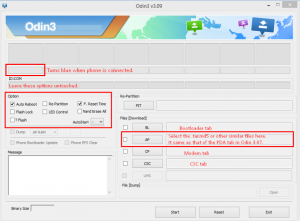
- Schlagen Sie dann an, bis die Firmware blinkt.
- Wenn das Gerät neu gestartet wird, entfernen Sie den PC.
Sie sollten jetzt sehen, dass Ihr Gerät auf Android 4.4.2 KitKat Firmware läuft.
Hast du versucht, Android 4.4.2 KitKat auf deinem Galaxy Tab 3 zu starten?
Wie war deine Erfahrung?
Teilen Sie es in den Kommentar-Abschnitt unten
JR.
[einbetten] https://www.youtube.com/watch?v=pNWSzdrgYgE[/einbetten]
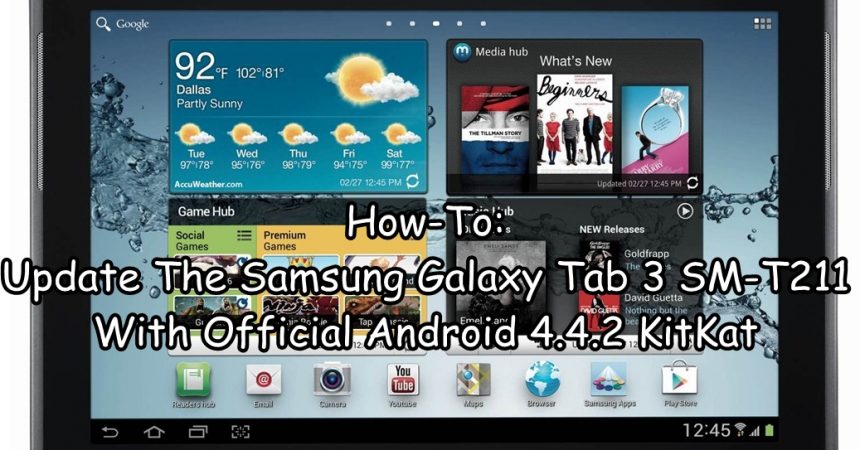






Hallo für die manuelle Aktualisierung der Tablet-Auswirkungen 3 SM T310 von Android 4.4.2 auf 5.1.1 ist das gleiche Verfahren?
Danke dir
Ja.
Mein Samsung ist jetzt aktualisiert und funktioniert gut
Anleitung super nützlich